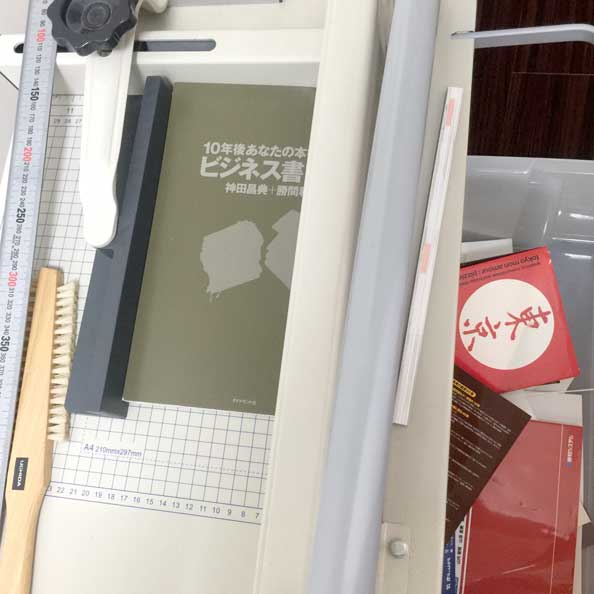作業部屋にてスキャナ関係の周辺機器
大切な本を痛めず自炊をするために、被写体深度の深いCCDセンサーを採用したフラットベッドスキャナを購入。エプソンのGT-f740は、期待どおりのスキャンをしてくれました。
GT-f740同梱のスキャンアプリ「EPSON Scan」など、少々クセがあります。
こうしたフラットベッドスキャナを使って、なんとか快適に自炊する改善策とワークフローを考えていました。
スキャンの結果は、すぐさまプレビューで確認したい
ScanSnap(ドキュメントスキャナ)で自炊の場合
ところで、自炊の真打ちといえば、富士通の名機ScanSnap シリーズでしょう。
ScanSnapのようなドキュメントスキャナの特徴として、本を裁断する必要があります。
SnapSnapには、ScanSnap Managerという気の利いたドライバーが同梱されています。1ページ1ページをスキャンするごとに、すぐさまに進ちょくがプレビューされます。スキャンに失敗してもすぐに気づける優れものです。
フラットベッドスキャナでも、ScanSnap Managerを使うような操作感覚で、自炊できるのが理想です。
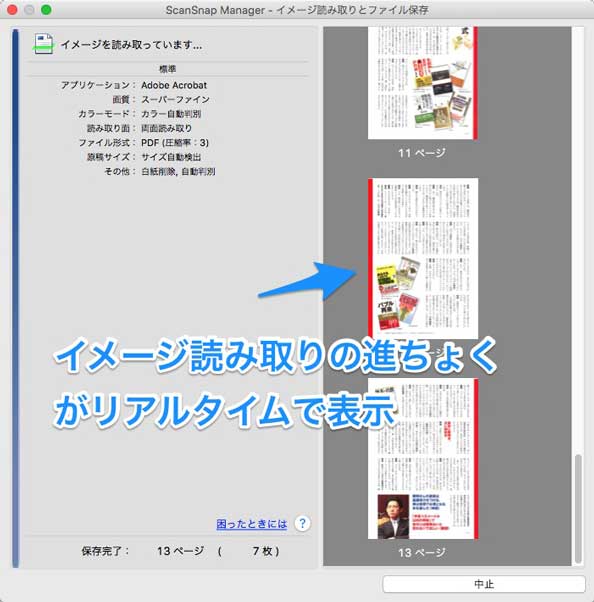
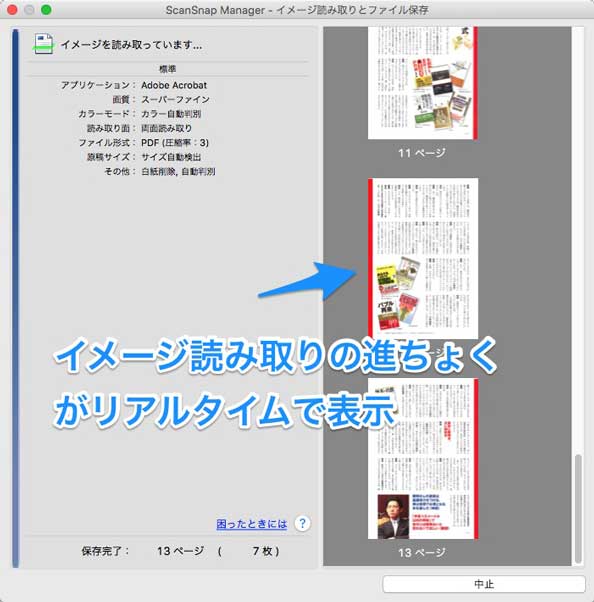
ScanSnapManager
MacのFinderではすぐにスキャン結果を確認できない
裁断された本は、紙ゴミとして、捨てることになります。しかし、蔵書のなかには、裁断できない愛蔵書や貴重本などもあるわけで、その場合は、非破壊の自炊を模索する必要があります。そこでフラットベッドスキャナの出番です。
フラットベッドスキャナでも、ScanSnap Managerを使うように、すぐにスキャン結果を確認したいものです。
たとえばMacのFinderは不便で、最新ファイルのプレビューを見るには、ワンクリックが必要です。
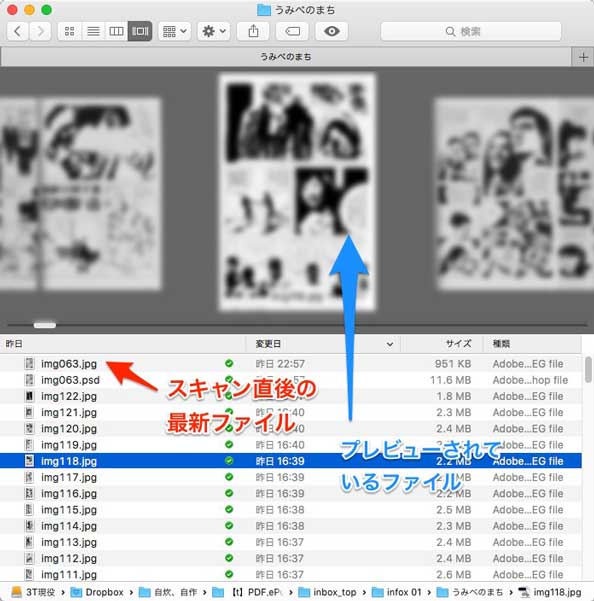
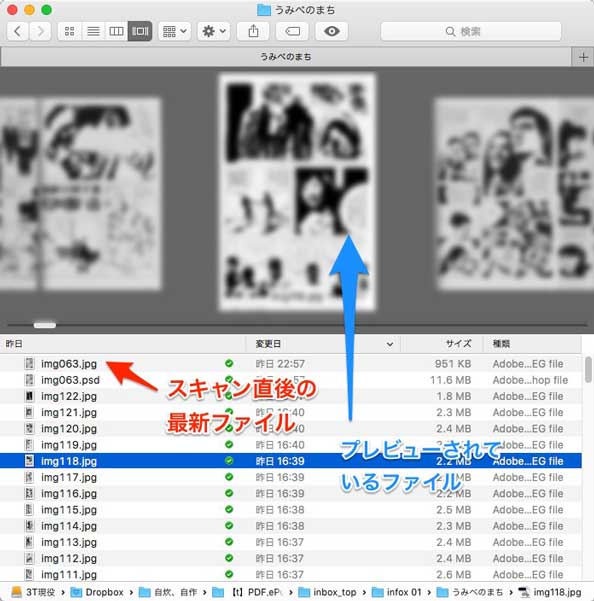
MacのFinder。
スキャンした最新のファイルを、ワンクリック不要ですぐさまプレビューしてくれるツールがあれば、より快適に自炊できるはず。
画像管理アプリのPixaで、スキャン直後の結果確認する自炊
画像管理アプリのPixaを使って、スキャン直後にすぐ結果を確認するワークフローを考えてみました。結論をさきに書きますと、PixaはScanSnap Managerに近い役目を果たしてくれます。

この自炊の流れでは、冊子の全ページを一度にPDFの1ファイルにまとめるのではなく、各ページごとにjpgにしてスキャンをしました。
個別データ(各ページの画像)が収まったフォルダーを、Pixaのリストにドラッグ&ドロップします。準備はこれだけです。これで、Pixaはフォルダのなかみを認識できるようになりました。
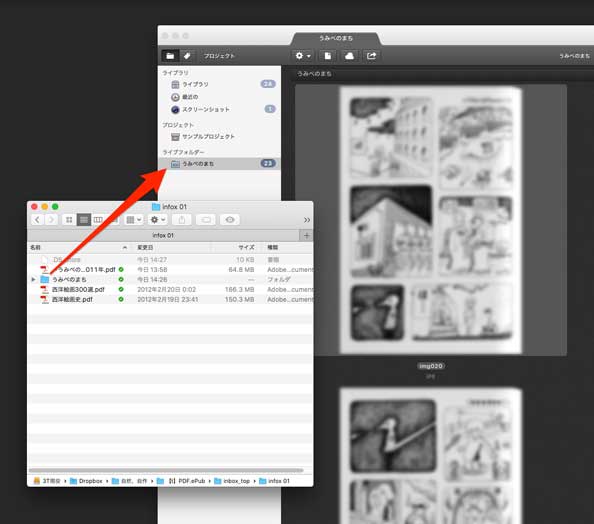
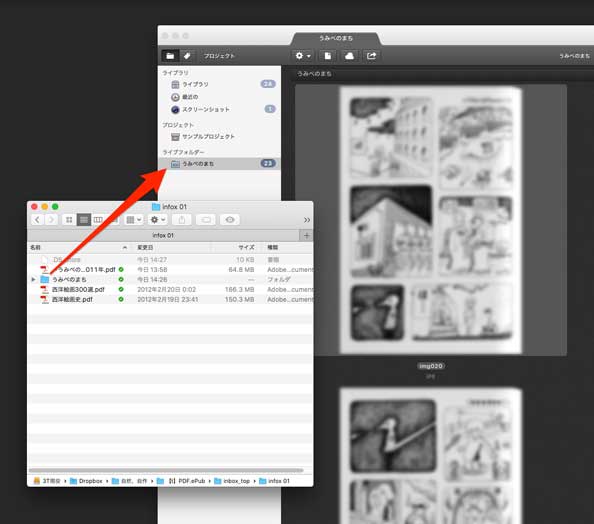
Finderからファイルが入ったフォルダーをPixaのリストにドラッグ&ドロップ。
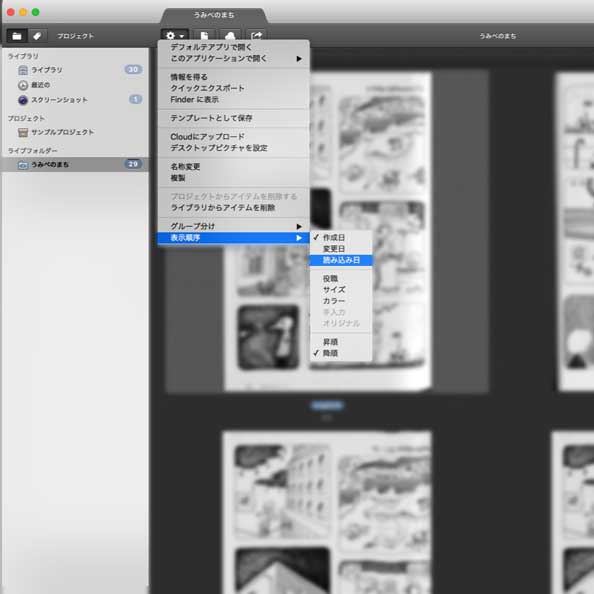
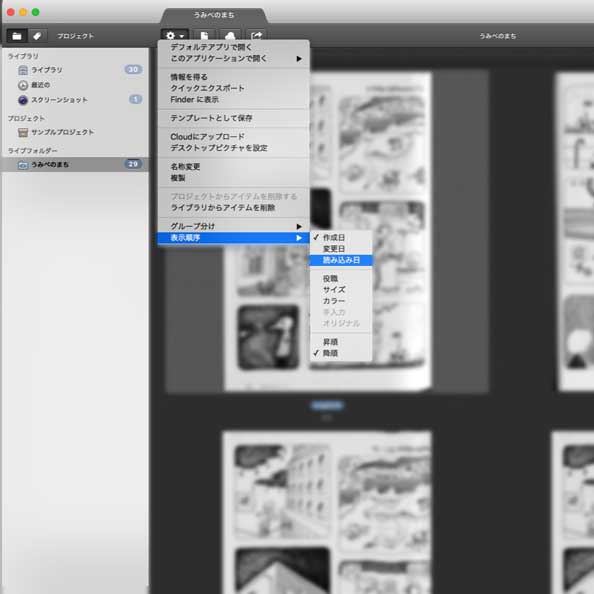
フォルダー内に見えるファイルの表示順序を並べ替える。
EPSON Scanなどのスキャンアプリを使うと、スキャン直後のファイルがPixaでプレビューされます。その出来を確認しながら、作業をすすめられるので快適です。
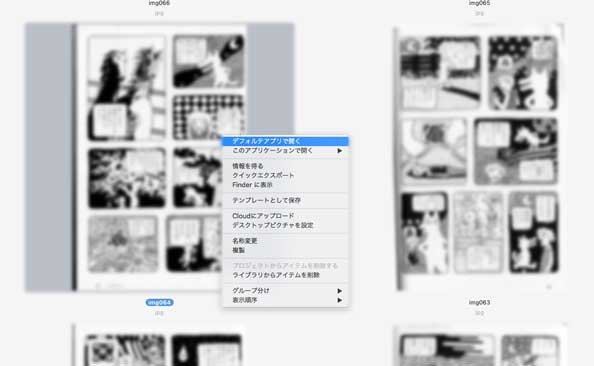
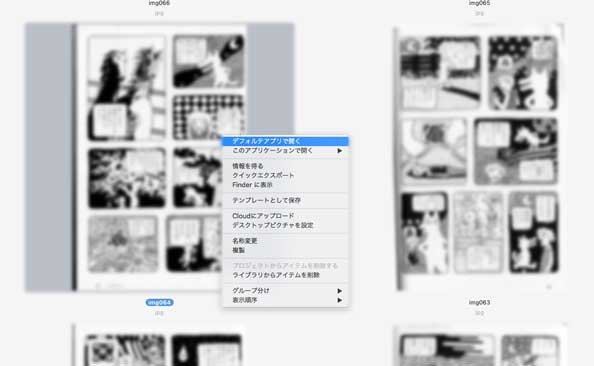
もしファイルに修正が必要なときは、右クリック(Macはcontrol + 左クリックでも可能)でデフォルトや任意のアプリを選びことができる。私の場合は、画像を開くデフォルトアプリはPhotoshop。
書類や冊子のスキャンが終わったら、個別の画像ファイルはAdobe Acrobat で統合します。
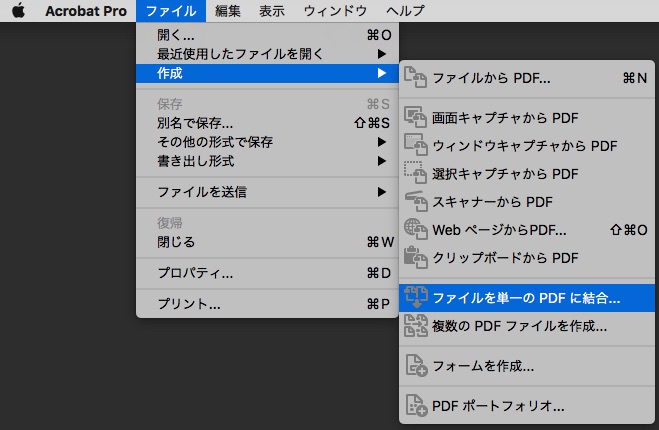
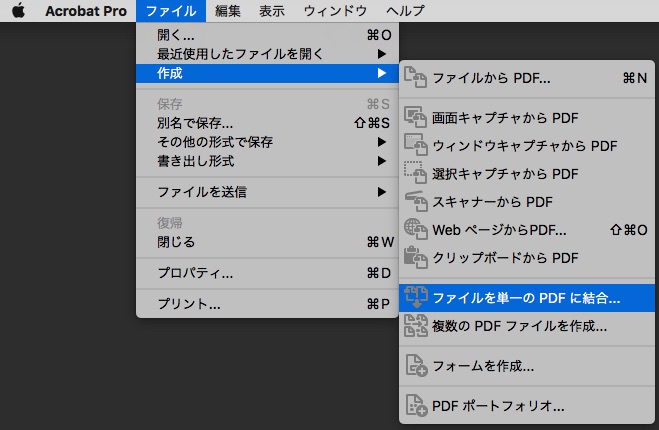
Adobe Acrobatを使えば、個別のファイルたちを単一のPDFに統合することができる。
スキャナのGT-f740や、スキャンドライバーのEPSON Scanたちの気難しいクセを見極めていたら、Pixaという神アプリと出会い、新しいワークフローを編み出すことができました。
まさに、雨ふって地かたまるです。